Onemogočite SmartScreen v brskalniku Edge
- Funkcija Windows Defender SmartScreen je uporabno varnostno orodje, ki vas lahko zaščiti pred zlonamernimi spletnimi mesti in aplikacijami.
- Vendar, če imate težave s SmartScreen - ali se vam preprosto zdi moteč -, je možnost, da ga onemogočite.
- Na žalost lahko s tem postane vaš računalnik ranljiv za zlonamerno programsko opremo. Zato bi morali premisliti, če ste ga nameravali izklopiti.
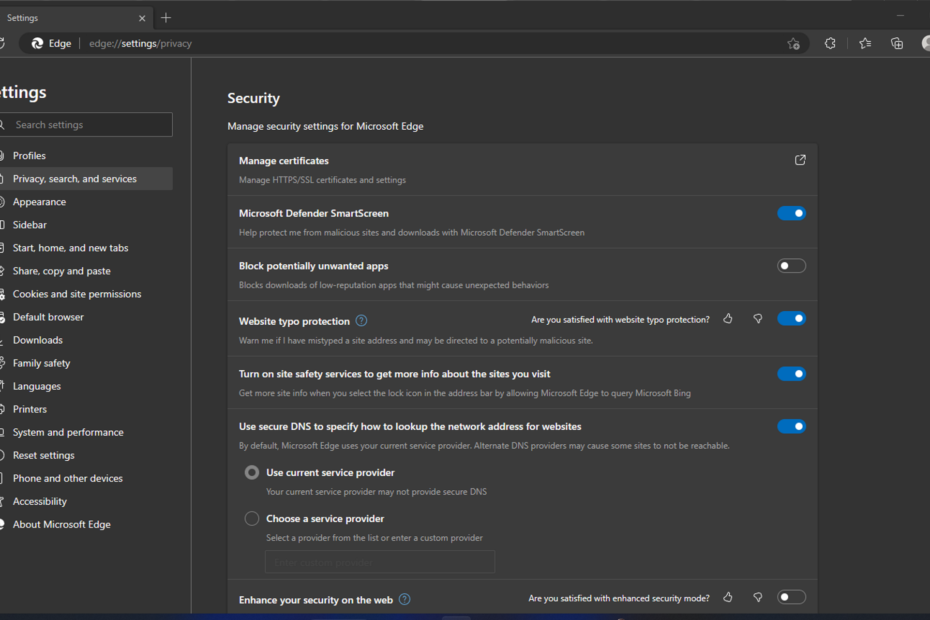
Windows Defender SmartScreen vas pomaga zaščititi pred spletnimi grožnjami tako, da URL-je preveri glede na seznam znanih zlonamernih spletnih mest, ki jih hekerji pogosto uporabljajo za širjenje virusov in drugih vrst zlonamerna programska oprema.
Nekateri ljudje onemogočijo Windows Defender SmartScreen, ker upočasni njihov računalnik ali pa jim niso všeč sporočila, ki se pojavljajo. Če to zveni kot ena od težav, zaradi katerih želite onemogočiti Windows Defender SmartScreen, spodaj so načini, kako to storiti.

Zavarujte svoje naprave z nagrajeno tehnologijo kibernetske varnosti.
4.9/5
preveri ponudbo
►

Zavarujte se z revolucionarno tehnologijo umetne inteligence za odkrivanje in preprečevanje.
4.8/5
preveri ponudbo
►

Varno brskajte po spletu za do 3 naprave v sistemih Windows, Mac, iOS ali Android.
4.5/5
preveri ponudbo
►

Najboljše varnostno orodje za intenzivno brskanje.
4.3/5
preveri ponudbo
►

Preprečite vdor podatkov in okužbe z zlonamerno programsko opremo z uporabniku prijaznimi kontrolami.
4.0/5
preveri ponudbo
►
Ali naj onemogočim Windows Defender SmartScreen?
Windows Defender SmartScreen je vgrajena funkcija sistema Windows 11, ki zagotavlja plast zaščite pred napadi z zlonamerno programsko opremo in lažnim predstavljanjem. Čeprav ga je mogoče onemogočiti, je treba to storiti šele po tehtnem premisleku.
SmartScreen pomaga zaščititi vaš računalnik tako, da vas opozori, preden zaženete neprepoznane aplikacije. Vendar pa lahko včasih blokira neprepoznane aplikacije. Morda dobite a Microsoft Defender SmartScreen je preprečil zagon neprepoznane aplikacije sporočilo.
To lahko prepreči zagon teh aplikacij, kar je lahko frustrirajoče, še posebej, če so to vaše najpogosteje uporabljene aplikacije.
Drugi razlogi, zakaj je onemogočanje Windows Defender SmartScreen slaba ideja:
- Naredi vaš računalnik ranljiv za napade zlonamerne programske opreme – SmartScreen filtrira zlonamerno programsko opremo, preden lahko okuži vaš računalnik. Če onemogočite to funkcijo, ne boste imeli zaščite pred zlonamerno programsko opremo, kot je izsiljevalska ali vohunska programska oprema.
- Vaše poverilnice postanejo manj varne – SmartScreen pomaga preprečiti nepooblaščen dostop do občutljivih informacij, kot je vaš e-poštni naslov, številko kreditne kartice in geslo pri izpolnjevanju spletnih obrazcev na spletnih mestih, ki ne uporabljajo HTTPS šifriranje.
- Večja je verjetnost, da boste prenesli nevarne aplikacije – SmartScreen preveri tudi aplikacije, ko so nameščene v vašem računalniku, in vas opozori, če so aplikacijo drugi uporabniki ali sam Microsoft prijavili kot nevarno.
Strokovni nasvet:
SPONZORIRANO
Nekaterih težav z osebnim računalnikom je težko rešiti, zlasti ko gre za poškodovana skladišča ali manjkajoče datoteke Windows. Če imate težave pri odpravljanju napake, je vaš sistem morda delno pokvarjen.
Priporočamo, da namestite Restoro, orodje, ki bo skeniralo vaš stroj in ugotovilo, v čem je napaka.
Klikni tukaj za prenos in začetek popravljanja.
Če ugotovite, da SmartScreen povzroča počasen ali neodziven računalnik, je bolje, da poiščete druge načine za izboljšajte delovanje vašega računalnika.
Kako onemogočim Windows Defender SmartScreen?
1. Uporabite brskalnik Microsoft Edge
- Zaženite Edge brskalnik in kliknite tri elipse v zgornjem desnem kotu.
- Kliknite na nastavitve.
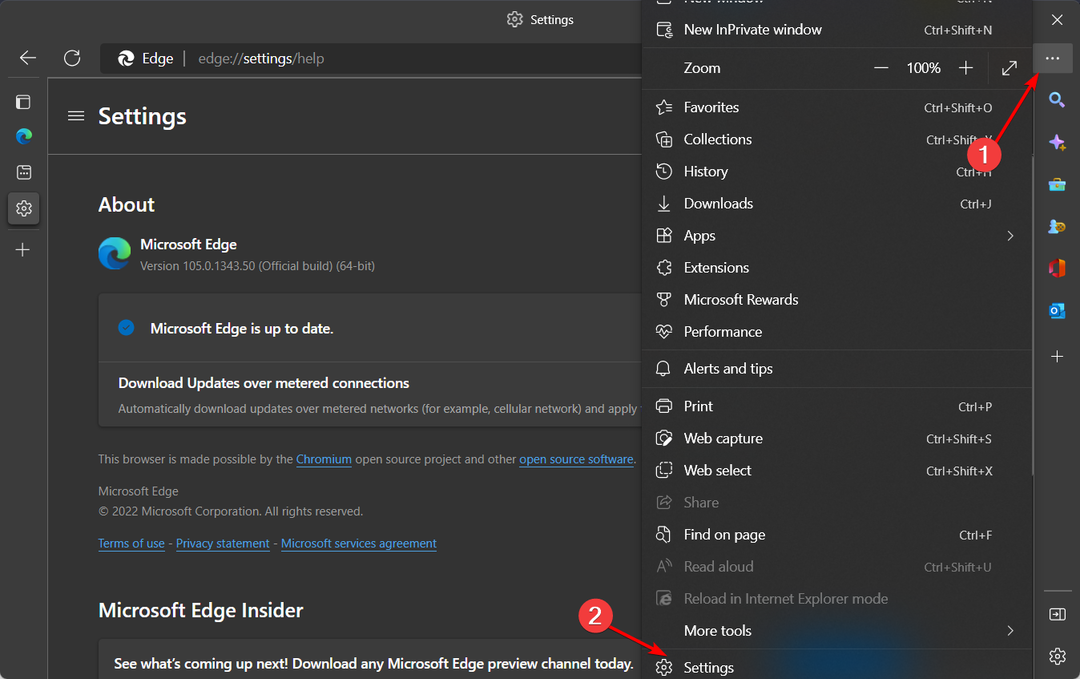
- Nato izberite Zasebnost, iskanje in storitve, se pomaknite navzdol do Varnost in izklopite Microsoft Defender SmartScreen.
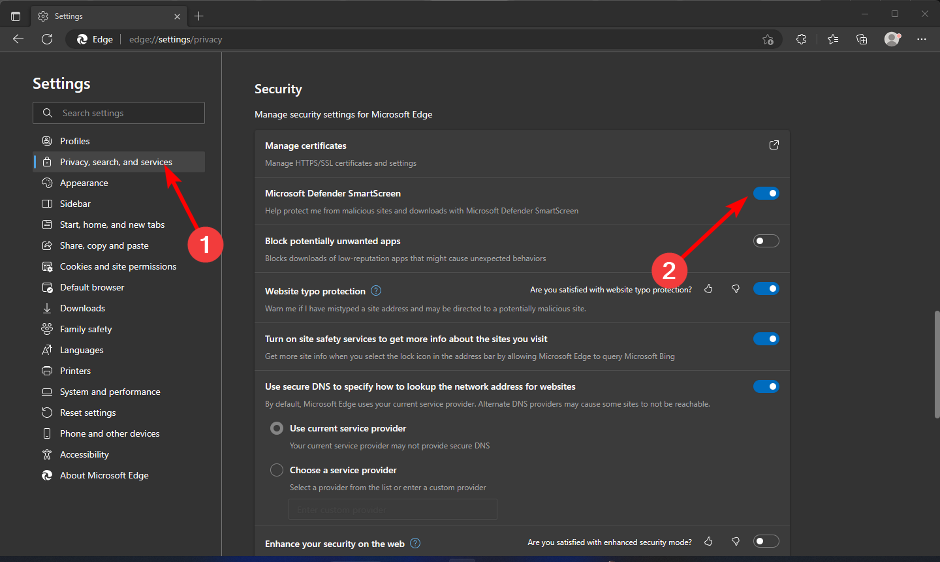
2. Uporabite nadzorno ploščo
- Udari Windows ključ, vrsta Nadzorna plošča, in kliknite Odprto.

- Pojdite na Omrežje in internet.

- Nato kliknite na Internetne možnosti.

- Pomaknite se do Napredno zavihek v Internetne lastnosti okno.
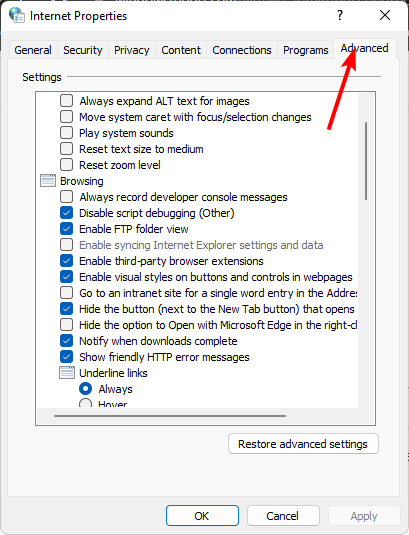
- Pod Varnost počistite polje Omogočite Windows Defender SmartScreen možnost in nato kliknite Prijavite se in v redu da shranite spremembe.
3. Uporabite Windows Defender
- Udari Windows ključ, vrsta Varnost sistema Windows v iskalni vrstici in kliknite Odprto.

- Kliknite na Nadzor aplikacije in brskalnika v levem podoknu in nato izberite Nastavitve zaščite na podlagi ugleda Spodaj Zaščita na podlagi ugleda.
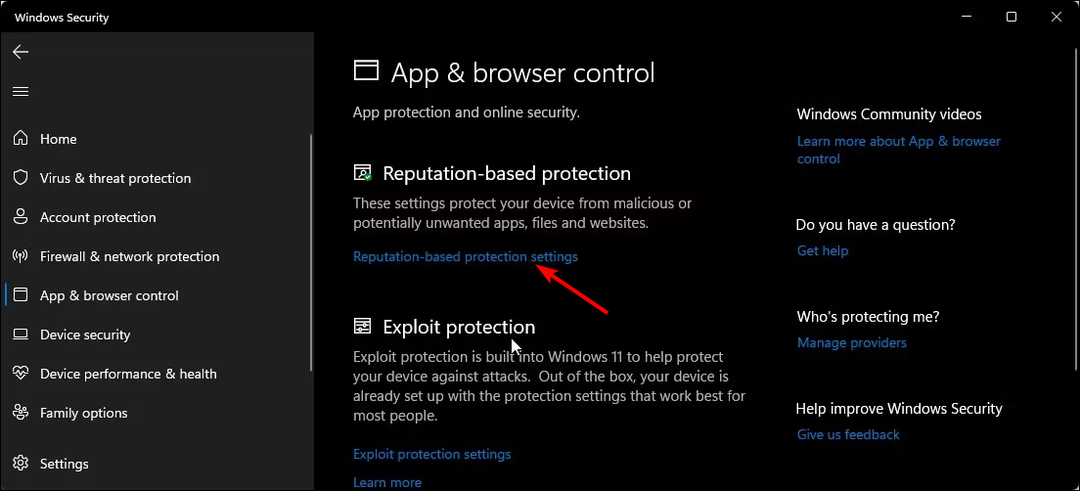
- Zdaj boste odprli stran, ki prikazuje štiri filtre. Izberete lahko tiste, ki veljajo samo za vas, ali preklopite izklopljeno gumb za onemogočanje za vse štiri.
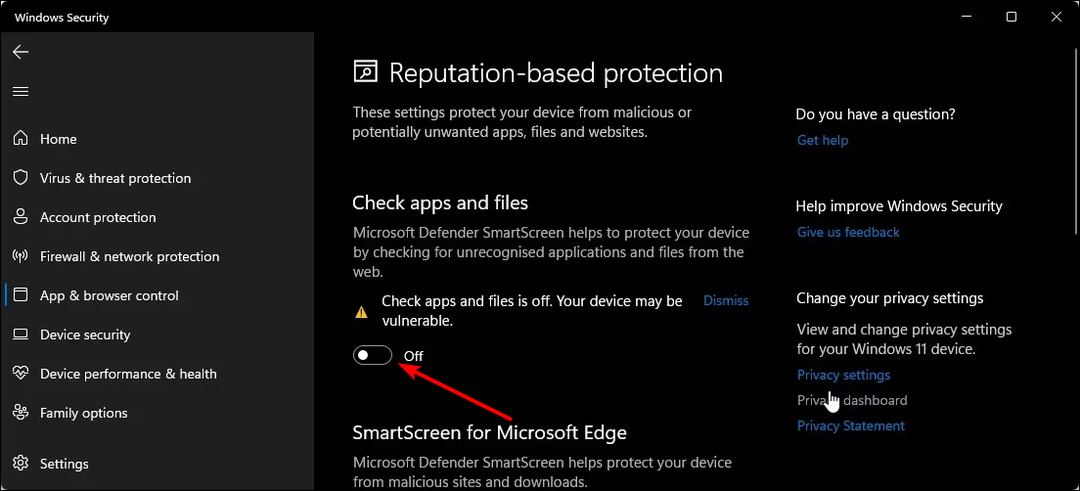
Za nekatere uporabnike bo možnost onemogočanja Smartscreena zatemnjena. To pomeni, da vaša organizacija upravlja te nastavitve in jih ne morete spreminjati. Če jih ne potrebujete, se lahko obrnete na skrbnika, da jih onemogoči.
- Windows Defender proti Nortonu: katerega bi morali uporabiti?
- Kaj je koda napake 0x80004004 in kako jo hitro popraviti
- Protivirusni program Windows XP: 8 najboljših izbir, ki še vedno podpirajo ta OS
- Najboljši protivirusni program za Amazon Fire Tablet: 8 najboljših izbir leta 2023
- Najboljši odprtokodni protivirusni program leta 2023 [od 25 testiranih]
4. Uporabite pravilnik skupine
- Udari Windows + R ključi za odpiranje Teči ukaz.
- Vrsta gpedit.msc v pogovornem oknu in pritisnite Vnesite odpreti Pravilnik skupine.

- Pomaknite se do naslednje lokacije:
Konfiguracija računalnika/Administrativne predloge/Komponente sistema Windows/Raziskovalec datotek - Dvakrat kliknite na Konfigurirajte Windows Defender SmartScreen urediti.

- Kliknite na Onemogočeno potrditveno polje in pritisnite Prijavite se in v redu.
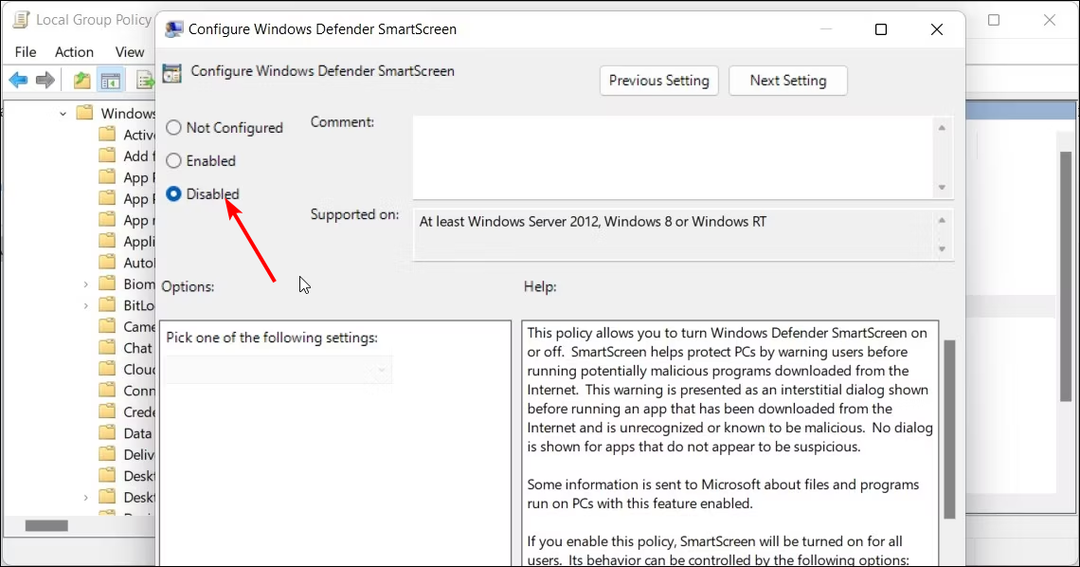
- Zaprite pravilnik skupine in znova zaženite računalnik.
5. Uporabite urejevalnik registra
- Udari Windows + R ključi za odpiranje Teči ukaz.
- Vrsta regedit v pogovornem oknu in pritisnite Vnesite odpreti Urejevalnik registra.

- Pomaknite se do naslednje lokacije:
HKEY_LOCAL_MACHINESOFTWAREPoliciesMicrosoftWindowsSystem - V desnem podoknu dvokliknite na Omogoči SmartScreen spremeniti. Če ni na voljo, z desno miškino tipko kliknite prazen prostor in izberite Nova vrednost DWORD (32-bitna), in ga preimenujte kot Omogoči SmartScreen.
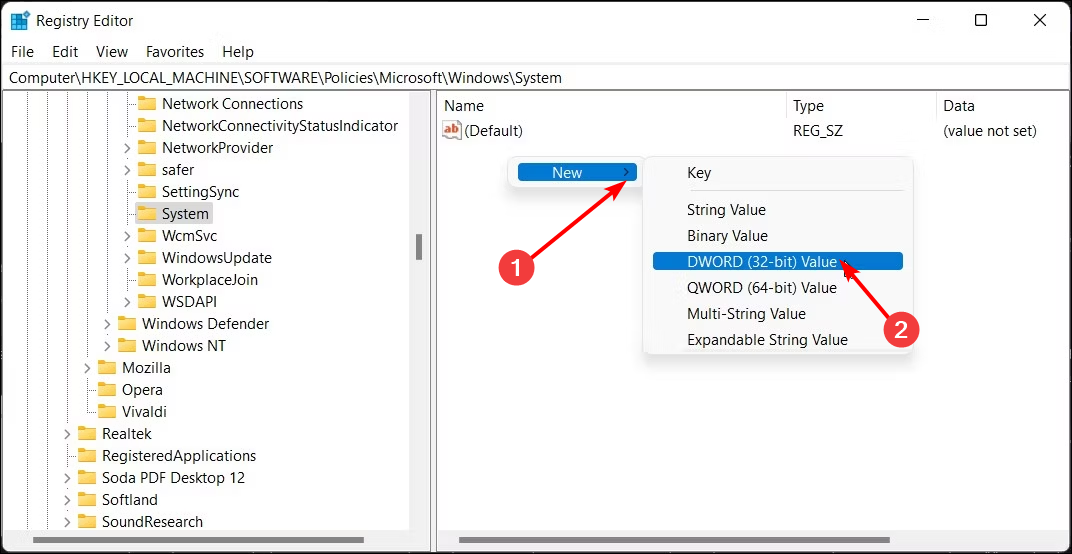
- Spodaj Podatki o vrednosti nastavite kot 0, nato kliknite v redu da shranite spremembe.
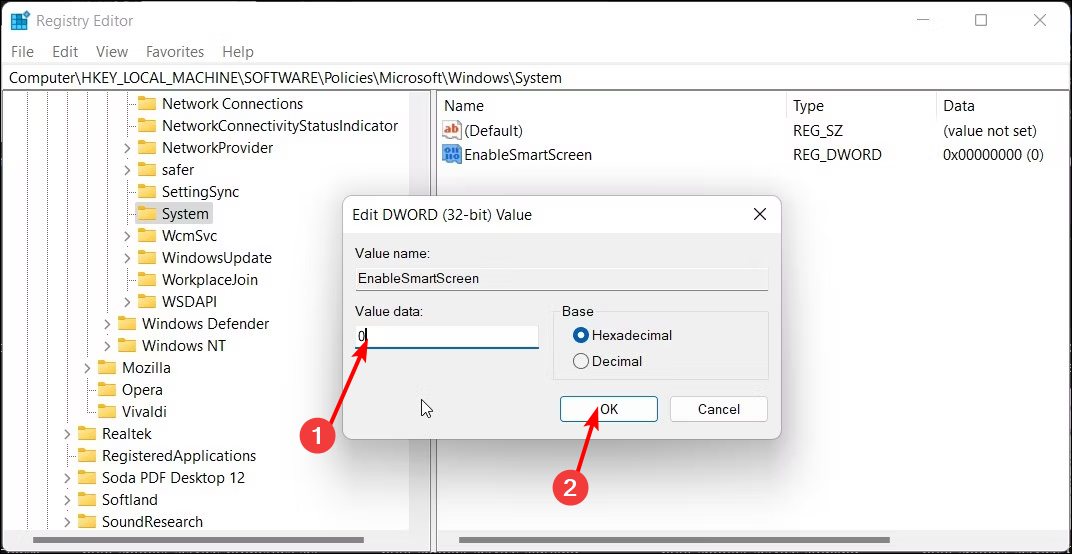
- Znova zaženite računalnik, da uveljavite spremembe.
In tako onemogočite SmartScreen iz registra. Toplo priporočamo, da preizkusite štiri druge metode in register uporabite le, če je potrebno. Urejanje registra je lahko katastrofalno, zlasti za novince.
Da bi se zaščitili pred kakršnimi koli posledicami, zaradi katerih bi bil vaš računalnik neuporaben, si zagotovite ustvari obnovitveno točko prvi. Tako boste imeli povratno točko, če gre kaj narobe.
Imamo tudi razburljiv članek o tem, kaj storiti, če vaš Windows Defender SmartScreen je blokiran.
Delite z nami morebitne dodatne misli o tej temi v spodnjem oddelku za komentarje.
Imate še vedno težave? Popravite jih s tem orodjem:
SPONZORIRANO
Če zgornji nasveti niso rešili vaše težave, se lahko vaš računalnik sooči z globljimi težavami s sistemom Windows. Priporočamo prenos tega orodja za popravilo računalnika (ocenjeno odlično na TrustPilot.com), da jih preprosto obravnavate. Po namestitvi preprosto kliknite Zaženi skeniranje in nato pritisnite na Popravi vse.
